近期,許多用戶都在更新系統後,紛紛遇到三星媒體瀏覽器找不到相片的問題,尤其是下載或從其他應用程式保存的圖片。事實上,這種情況主要與系統安全性增強有關,因為官方在新的系統版本中實施更嚴謹的應用程式存取權限,所以你才會誤以為媒體瀏覽器照片不見。
簡單來說,Samsung 媒體瀏覽器照片不見並非難以解決的故障,因此我們在本文中提供 4 個有效方法,讓你快速救援消失的內容,絕對值得收藏!

媒體瀏覽器照片不見怎麼辦?
當你發現媒體瀏覽器找不到相片時,先別慌張!這些檔案通常並未被刪除,而你只需要進行幾個簡單的點擊和設定,就可以找回這些照片了。在本個段落,你可以學習三星媒體瀏覽器照片不見的 4 個救援方法,趕快跟著我們的教學來進行操作吧~
1 藉助專業工具——iMyFone D-Back Android
大部分三星用戶在誤刪檔案、系統崩潰、裝置黑屏時,如果沒有備份三星的習慣,就會導致資料丟失。如果發現 Samsung 媒體瀏覽器照片不見,那不妨嘗試看看 iMyFone D-Back Android 這個三星檔案救援神器!它具有篩选和預覽功能,讓你先確認媒體瀏覽器照片不見檔案無誤,再選擇性還原想要的內容,無需耗費時間進行整機復原。
推薦 D-Back Android 的理由:
- 使用先進的修復技術,高速掃描並檢索裝置照片。
- 免費預覽三星媒體瀏覽器找不到相片的內容,確認無誤後再復原。
- 支援從 Android 手機、Google 雲端硬碟或是已損壞的裝置中提取檔案,成功率超高。
- 支援最新的 Android 16 系統,任何機型的用戶都可以解決三星媒體瀏覽器照片不見的問題。
接下來會說明這個程式的救援步驟,在家即可操作,無需擔心照片洩露。
✨ 以復原 Android 手機數據模式為例:
步驟 1在電腦下載軟體後,點擊主介面的「復原 Android 手機數據」模式以繼續。
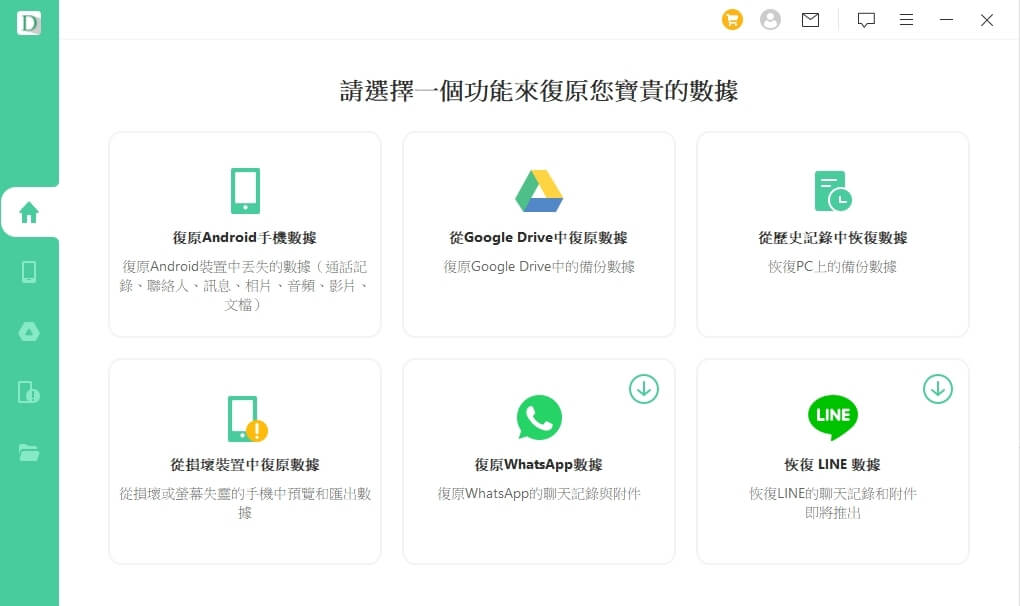
步驟 2連接手機與電腦後點擊「掃描」,軟體就會自動偵測到裝置。
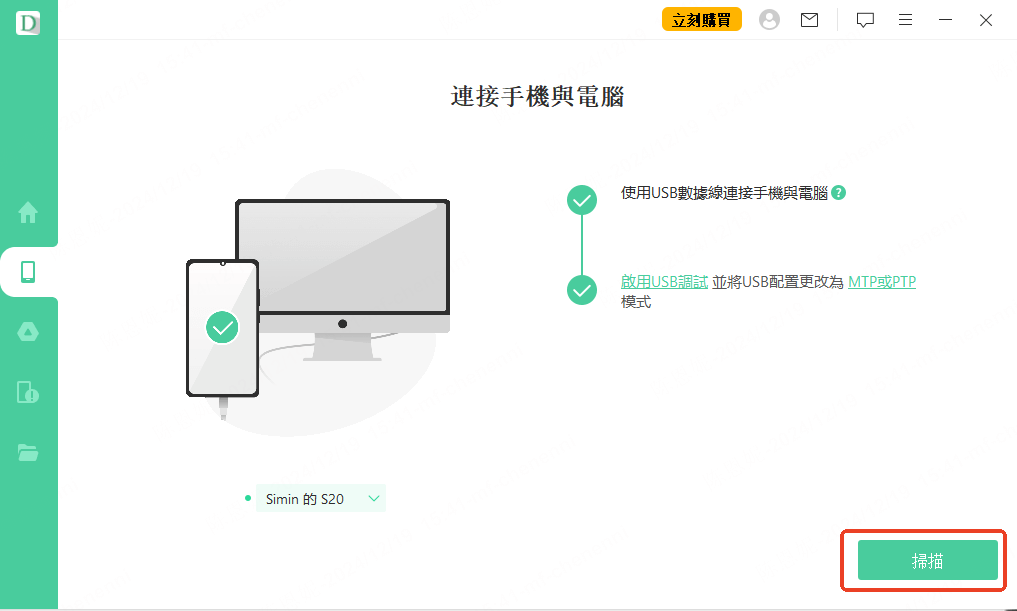
步驟 3然後程式介面會指引在手機上安裝 D-Back Android,在手機上允許程式訪問後點擊「下一步」。
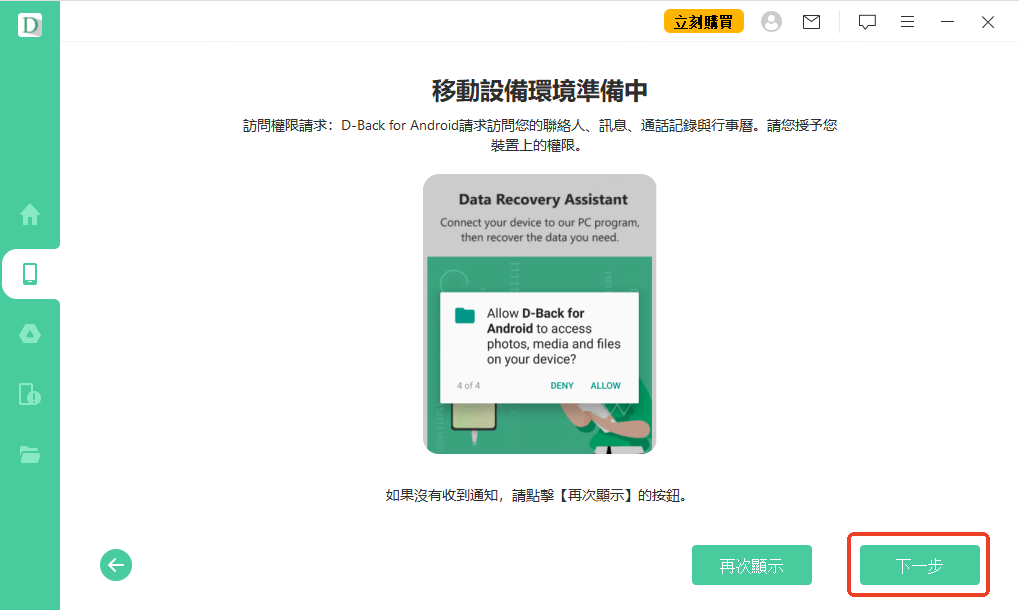
步驟 4隨後,你就可以勾選想要救援的數據類型,像是「照片」,然後點擊「恢復到設備」即可解決 Samsung 媒體瀏覽器照片不見的故障情況了。
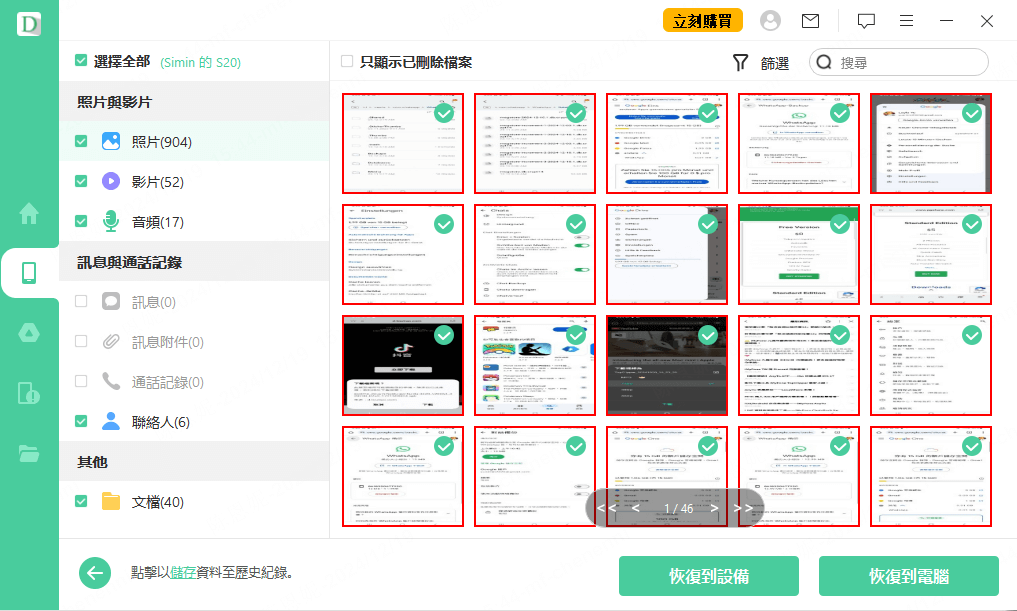
2 清理快取資料
當你開啟應用程式時,手機會自動形成快取檔案以減少 App 的延遲。日積月累之下,這些快取會佔用儲存空間並導致裝置運行緩慢或卡頓,甚至造成媒體瀏覽器照片不見情況。因此,你可以先清除這些數據,從而釋放出更多記憶體容量,可能就能解決你所遇到的問題了。
僅需三步即可處理三星媒體瀏覽器找不到相片的問題:
步驟 1開啟三星裝置的「設定」,然後點擊「應用程式」。
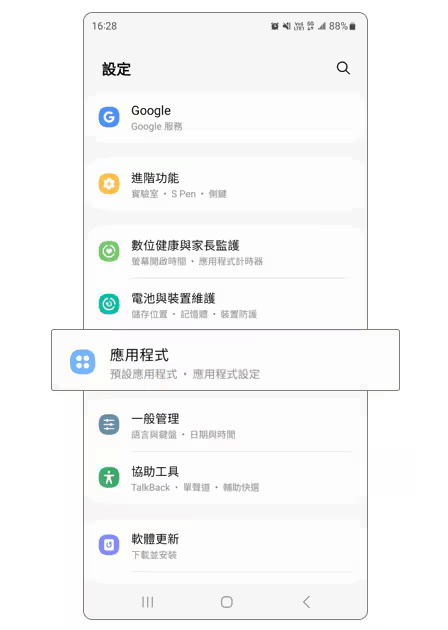
步驟 2在列表中找到「媒體瀏覽器」,然後點擊「儲存位置」以繼續。

步驟 3最後,點擊下方的「清除快取」按鈕就可以解決三星媒體瀏覽器照片不見的問題了。
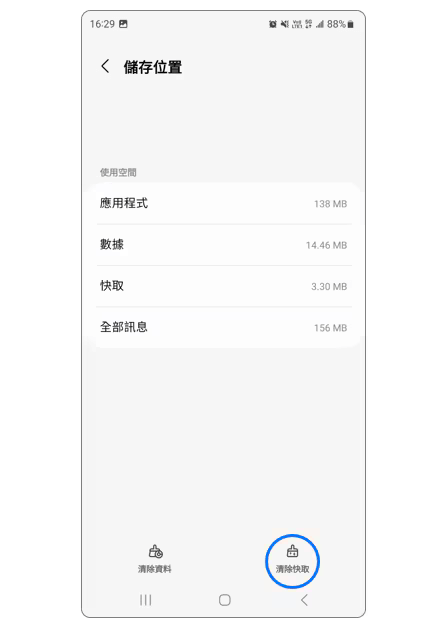
3 設定 APP 權限
如同我們在文章開頭所說的,媒體瀏覽器照片不見經常是權限設定出錯所造成的情況。因此,你可以先檢查看看不見的檔案是從哪個應用程式中保存的內容,然後再啟用 App 對於「媒體瀏覽器」的存取權限,就可以復原 Samsung 刪除照片了。
注意:
要注意的是,這個方案主要是恢復即時通訊軟體的多媒體檔案,如 LINE、WhatsApp 等程式。如果你是從其他地方下載圖檔,或是直接使用相機所拍攝的照片,就需要使用本文所推薦的其他 Samsung 媒體瀏覽器照片不見救援辦法了。
步驟 1開啟三星裝置的「設定」>「隱私」>「權限管理員」>「相機」。
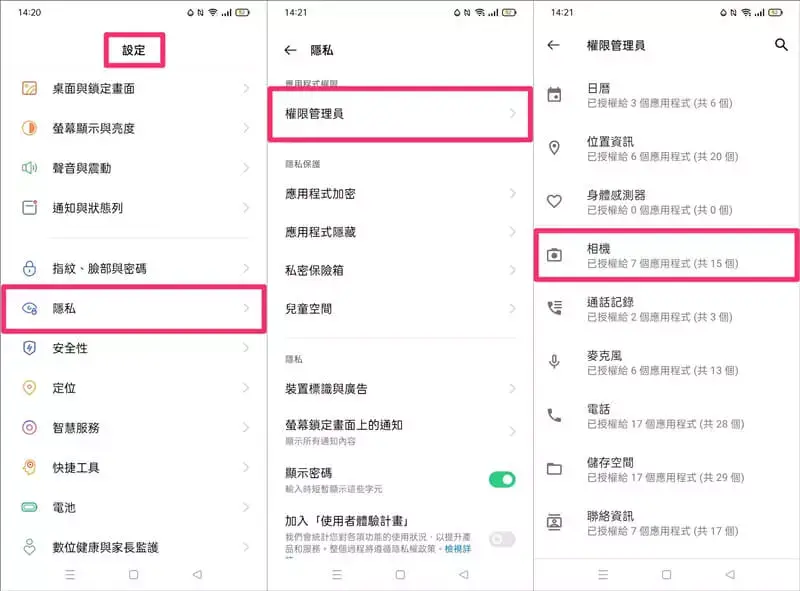
步驟 2接著,點選「LINE」和「WhatsApp」程式,然後勾選「僅在使用該應用程式時允許」的選項,就能解決三星媒體瀏覽器照片不見的問題。
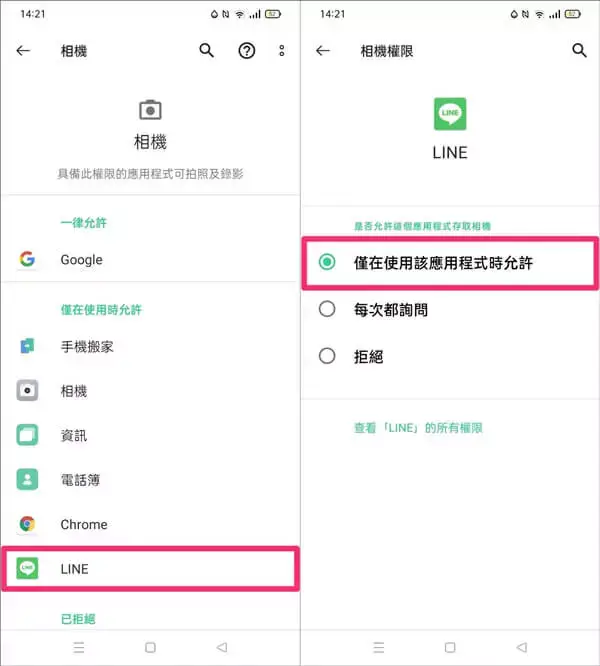
4 移除 .nomedia 檔案
「.nomedia」檔案可以被用來隱藏數據,而它的運作方式是向裝置的掃描儀發送信號,以讓它自動略過檔案中的多媒體。因此,如果你的資料夾中存有「.nomedia」檔案,那你就會誤以為媒體瀏覽器照片不見了。幸運的是,你只需要這些檔案移除就可以恢復照片的存取,操作非常簡單。
步驟 1前往三星裝置的「檔案管理員」並找出存放相片的資料夾。
步驟 2如果你在資料夾中看到「.nomedia」檔案,長按以將它勾選,然後點擊右上方的「刪除」圖示以繼續。
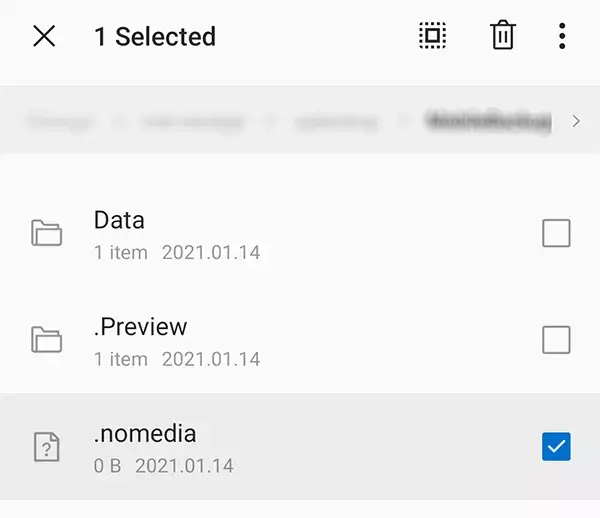
步驟 3完成後,重新啟動裝置就可以看見在媒體瀏覽器找不到相片的所有資料了。
結語
如果你也在更新系統後遇到三星媒體瀏覽器找不到相片的問題,那就一定要看到這裡!我們已經替你實測出 4 個媒體瀏覽器照片不見的解決方法,適用於不同的狀況與場景。
如果你不太清楚問題的根源,或是不小心誤刪檔案,那就不要錯過 iMyFone D-Back Android 這款 Android 資料修復工具了。這款軟體所支援的數據類型非常多元,而且速度快、成功率高,即使沒有備份也難不倒它,趕緊下載試試吧~







